随着使用时间的推移,windows 11 计算机上的 c 盘往往会堆积许多临时文件,它们会占用大量存储空间。为了保持系统高效运行,定期清理这些临时文件至关重要。对于那些不确定如何清除这些文件的用户,php小编百草在本篇教程中将详细指导您完成操作步骤。如果您需要更全面的说明,欢迎访问 php 中文网获取更详细的信息。
win11删除临时文件操作方法
1、首先打开win11系统桌面,点击桌面下方的开始菜单图标,然后选择“设置”选项。
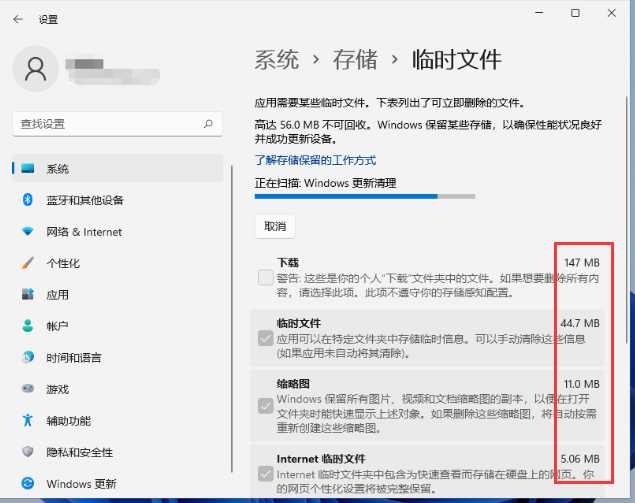
2、然后我们在系统里找到“存储”选项,点击进去。
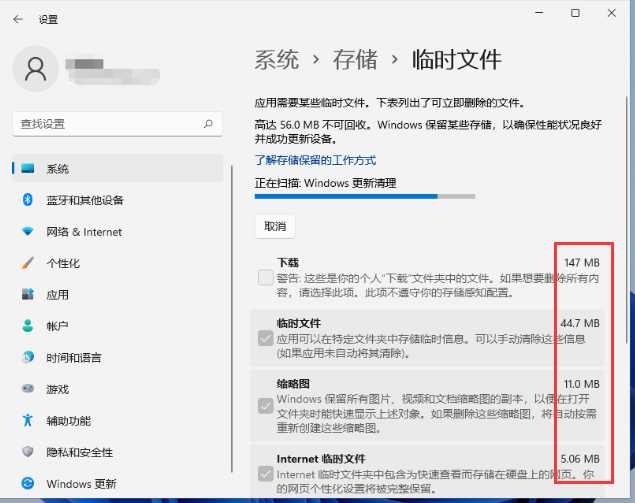
3、接着进入到页面后,我们找到临时文件,点击进去准备清理。
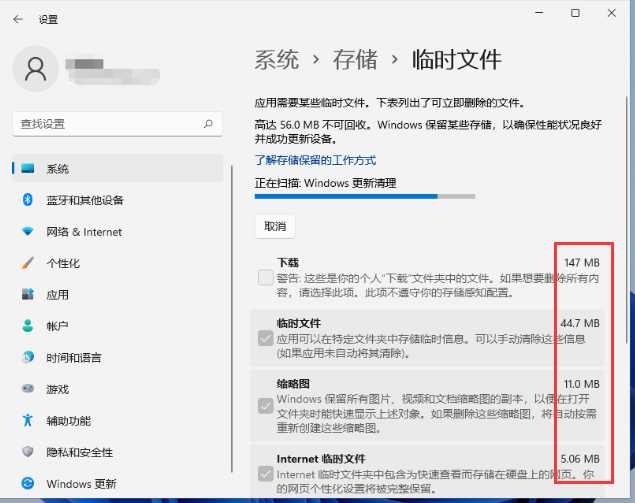
4、我们能够看到这些临时文件占用的空间,点击删除文件即可释放这些空间。
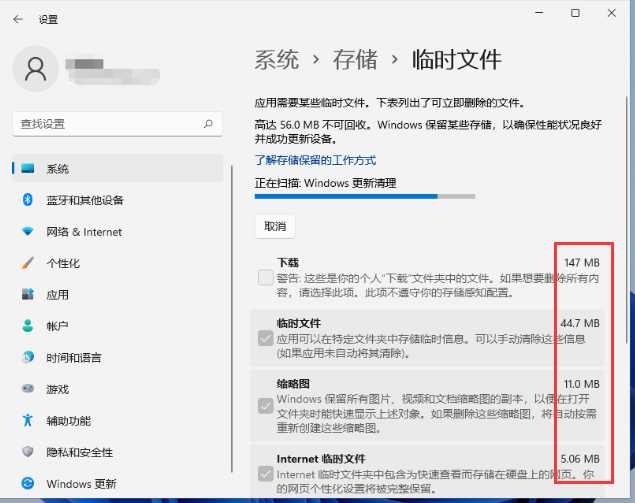
5、最后只需等待电脑清理完毕就可以了。
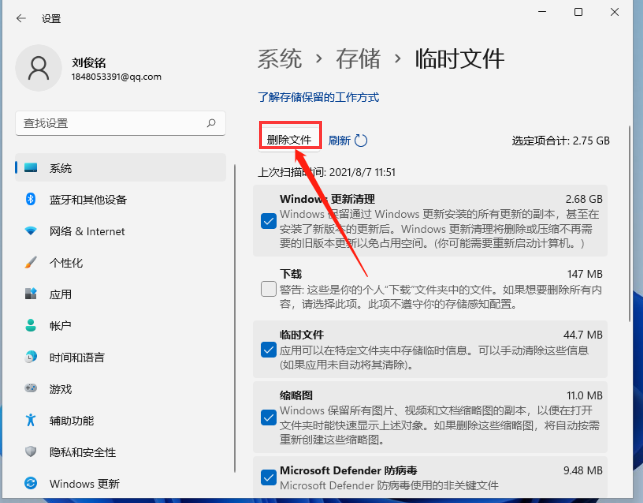
以上就是win11怎么清理临时文件 win11删除临时文件操作方法的详细内容,更多请关注资源网之家其它相关文章!







发表评论:
◎欢迎参与讨论,请在这里发表您的看法、交流您的观点。